Terjemahan disediakan oleh mesin penerjemah. Jika konten terjemahan yang diberikan bertentangan dengan versi bahasa Inggris aslinya, utamakan versi bahasa Inggris.
Buat dan tambahkan tindakan kustom di CodePipeline
AWS CodePipeline menyertakan sejumlah tindakan yang membantu Anda mengonfigurasi pembuatan, pengujian, dan penerapan sumber daya untuk proses rilis otomatis Anda. Jika proses rilis Anda menyertakan aktivitas yang tidak disertakan dalam tindakan default, seperti proses build yang dikembangkan secara internal atau rangkaian pengujian, Anda dapat membuat tindakan kustom untuk tujuan tersebut dan memasukkannya ke dalam pipeline Anda. Anda dapat menggunakan AWS CLI untuk membuat tindakan kustom di pipeline yang terkait dengan AWS akun Anda.
Anda dapat membuat tindakan kustom untuk kategori AWS CodePipeline tindakan berikut:
-
Tindakan pembuatan kustom yang membangun atau mengubah item
-
Tindakan penerapan kustom yang menyebarkan item ke satu atau beberapa server, situs web, atau repositori
-
Tindakan pengujian kustom yang mengonfigurasi dan menjalankan pengujian otomatis
-
Tindakan pemanggilan khusus yang menjalankan fungsi
Saat Anda membuat tindakan kustom, Anda juga harus membuat pekerja pekerjaan yang akan melakukan polling CodePipeline untuk permintaan pekerjaan untuk tindakan kustom ini, menjalankan pekerjaan, dan mengembalikan hasil status ke CodePipeline. Pekerja pekerjaan ini dapat ditemukan di komputer atau sumber daya apa pun selama memiliki akses ke titik akhir publik untuk CodePipeline. Untuk mengelola akses dan keamanan dengan mudah, pertimbangkan untuk menghosting pekerja kerja Anda di EC2 instans Amazon.
Diagram berikut menunjukkan tampilan tingkat tinggi dari pipeline yang menyertakan tindakan pembuatan kustom:
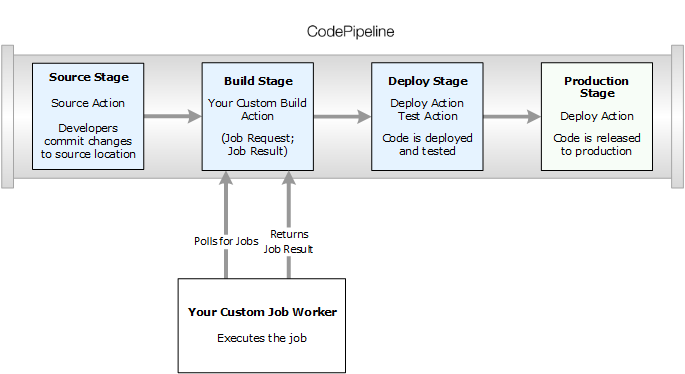
Ketika pipeline menyertakan tindakan kustom sebagai bagian dari tahapan, pipeline akan membuat permintaan pekerjaan. Pekerja pekerjaan khusus mendeteksi permintaan tersebut dan melakukan pekerjaan itu (dalam contoh ini, proses kustom menggunakan perangkat lunak pembuatan pihak ketiga). Ketika tindakan selesai, pekerja kerja mengembalikan hasil sukses atau hasil kegagalan. Jika hasil sukses diterima, pipa akan memberikan revisi dan artefaknya untuk tindakan selanjutnya. Jika kegagalan dikembalikan, pipa tidak akan memberikan revisi untuk tindakan selanjutnya dalam pipa.
catatan
Instruksi ini mengasumsikan bahwa Anda telah menyelesaikan langkah-langkahnyaMemulai dengan CodePipeline.
Topik
Buat tindakan kustom
Untuk membuat tindakan kustom dengan AWS CLI
-
Buka editor teks dan buat file JSON untuk tindakan kustom Anda yang mencakup kategori tindakan, penyedia tindakan, dan pengaturan apa pun yang diperlukan oleh tindakan kustom Anda. Misalnya, untuk membuat tindakan pembuatan kustom yang hanya memerlukan satu properti, file JSON Anda mungkin terlihat seperti ini:
{ "category": "Build", "provider": "My-Build-Provider-Name", "version": "1", "settings": { "entityUrlTemplate": "https://my-build-instance/job/{Config:ProjectName}/", "executionUrlTemplate": "https://my-build-instance/job/{Config:ProjectName}/lastSuccessfulBuild/{ExternalExecutionId}/" }, "configurationProperties": [{ "name": "ProjectName", "required": true, "key": true, "secret": false, "queryable": false, "description": "The name of the build project must be provided when this action is added to the pipeline.", "type": "String" }], "inputArtifactDetails": { "maximumCount":integer, "minimumCount":integer}, "outputArtifactDetails": { "maximumCount":integer, "minimumCount":integer}, "tags": [{ "key": "Project", "value": "ProjectA" }] }Contoh ini menambahkan penandaan ke tindakan kustom dengan menyertakan kunci
Projecttag danProjectAnilai pada tindakan kustom. Untuk informasi selengkapnya tentang menandai sumber daya CodePipeline, lihatPenandaan pada sumber daya .Ada dua properti yang termasuk dalam file JSON,
entityUrlTemplatedanexecutionUrlTemplate. Anda dapat merujuk ke nama di properti konfigurasi tindakan kustom dalam templat URL dengan mengikuti format{Config:, selama properti konfigurasi diperlukan dan bukan rahasia. Misalnya, dalam sampel di atas,name}entityUrlTemplatenilai mengacu pada properti konfigurasiProjectName.-
entityUrlTemplate: tautan statis yang memberikan informasi tentang penyedia layanan untuk tindakan tersebut. Dalam contoh, sistem build menyertakan tautan statis ke setiap proyek build. Format tautan akan bervariasi, tergantung pada penyedia build Anda (atau, jika Anda membuat jenis tindakan yang berbeda, seperti pengujian, penyedia layanan lain). Anda harus menyediakan format tautan ini sehingga ketika tindakan kustom ditambahkan, pengguna dapat memilih tautan ini untuk membuka browser ke halaman di situs web Anda yang menyediakan spesifikasi untuk proyek pembangunan (atau lingkungan pengujian). -
executionUrlTemplate: tautan dinamis yang akan diperbarui dengan informasi tentang tindakan saat ini atau terbaru. Ketika pekerja pekerjaan kustom Anda memperbarui status pekerjaan (misalnya, keberhasilan, kegagalan, atau dalam proses), itu juga akan memberikanexternalExecutionIdyang akan digunakan untuk melengkapi tautan. Tautan ini dapat digunakan untuk memberikan rincian tentang menjalankan suatu tindakan.
Misalnya, saat Anda melihat tindakan di pipeline, Anda melihat dua tautan berikut:
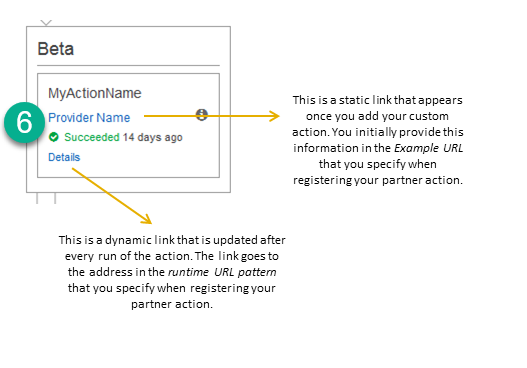
 Tautan statis ini muncul setelah Anda menambahkan tindakan kustom dan menunjuk ke alamat
Tautan statis ini muncul setelah Anda menambahkan tindakan kustom dan menunjuk ke alamatentityUrlTemplate, yang Anda tentukan saat Anda membuat tindakan kustom. Tautan dinamis ini diperbarui setelah setiap proses tindakan dan menunjuk ke alamat
Tautan dinamis ini diperbarui setelah setiap proses tindakan dan menunjuk ke alamatexecutionUrlTemplate, yang Anda tentukan saat Anda membuat tindakan kustom.Untuk informasi selengkapnya tentang jenis tautan ini, serta
RevisionURLTemplatedanThirdPartyURL, lihat ActionTypeSettingsdan CreateCustomActionTypedi Referensi CodePipeline API. Untuk informasi selengkapnya tentang persyaratan struktur tindakan dan cara membuat tindakan, lihatCodePipeline referensi struktur pipa. -
-
Simpan file JSON dan berikan nama yang dapat Anda ingat dengan mudah (misalnya,
MyCustomAction.json). -
Buka sesi terminal (Linux, OS X, Unix) atau command prompt (Windows) di komputer tempat Anda menginstal file. AWS CLI
-
Gunakan AWS CLI untuk menjalankan aws codepipeline create-custom-action-type perintah, menentukan nama file JSON yang baru saja Anda buat.
Misalnya, untuk membuat tindakan kustom build:
penting
Pastikan untuk menyertakan
file://sebelum nama file. Diperlukan dalam perintah ini.aws codepipeline create-custom-action-type --cli-input-json file://MyCustomAction.json -
Perintah ini mengembalikan seluruh struktur tindakan kustom yang Anda buat, serta properti konfigurasi
JobListtindakan, yang ditambahkan untuk Anda. Saat menambahkan tindakan kustom ke pipeline, Anda dapat menggunakannyaJobListuntuk menentukan proyek mana dari penyedia yang dapat Anda polling untuk pekerjaan. Jika Anda tidak mengonfigurasi ini, semua pekerjaan yang tersedia akan dikembalikan saat pekerja pekerjaan khusus Anda melakukan polling untuk pekerjaan.Misalnya, perintah sebelumnya mungkin mengembalikan struktur yang mirip dengan berikut ini:
{ "actionType": { "inputArtifactDetails": { "maximumCount": 1, "minimumCount": 1 }, "actionConfigurationProperties": [ { "secret": false, "required": true, "name": "ProjectName", "key": true, "description": "The name of the build project must be provided when this action is added to the pipeline." } ], "outputArtifactDetails": { "maximumCount": 0, "minimumCount": 0 }, "id": { "category": "Build", "owner": "Custom", "version": "1", "provider": "My-Build-Provider-Name" }, "settings": { "entityUrlTemplate": "https://my-build-instance/job/{Config:ProjectName}/", "executionUrlTemplate": "https://my-build-instance/job/mybuildjob/lastSuccessfulBuild/{ExternalExecutionId}/" } } }catatan
Sebagai bagian dari output create-custom-action-type perintah,
idbagian ini termasuk"owner": "Custom". CodePipeline secara otomatis menetapkanCustomsebagai pemilik jenis tindakan kustom. Nilai ini tidak dapat ditetapkan atau diubah saat Anda menggunakan create-custom-action-type perintah atau update-pipeline perintah.
Buat pekerja pekerjaan untuk tindakan kustom Anda
Tindakan kustom memerlukan pekerja pekerjaan yang akan melakukan polling CodePipeline untuk permintaan pekerjaan untuk tindakan kustom, menjalankan pekerjaan, dan mengembalikan hasil status ke CodePipeline. Pekerja pekerjaan dapat ditemukan di komputer atau sumber daya apa pun selama memiliki akses ke titik akhir publik untuk CodePipeline.
Ada banyak cara untuk merancang pekerja kerja Anda. Bagian berikut memberikan beberapa panduan praktis untuk mengembangkan pekerja pekerjaan khusus Anda CodePipeline.
Topik
Pilih dan konfigurasikan strategi manajemen izin untuk pekerja kerja Anda
Untuk mengembangkan pekerja pekerjaan khusus untuk tindakan kustom Anda di CodePipeline, Anda akan memerlukan strategi untuk integrasi pengguna dan manajemen izin.
Strategi paling sederhana adalah menambahkan infrastruktur yang Anda butuhkan untuk pekerja pekerjaan khusus Anda dengan membuat EC2 instans Amazon dengan peran instans IAM, yang memungkinkan Anda meningkatkan sumber daya yang Anda butuhkan untuk integrasi dengan mudah. Anda dapat menggunakan integrasi bawaan AWS untuk menyederhanakan interaksi antara pekerja pekerjaan khusus Anda dan CodePipeline.
Untuk mengatur EC2 instans Amazon
-
Pelajari lebih lanjut tentang Amazon EC2 dan tentukan apakah itu pilihan yang tepat untuk integrasi Anda. Untuk selengkapnya, lihat Amazon EC2 - Hosting Server Virtual
. -
Mulailah membuat EC2 instans Amazon Anda. Untuk selengkapnya, lihat Memulai Instans Amazon EC2 Linux.
Strategi lain yang perlu dipertimbangkan adalah menggunakan federasi identitas dengan IAM untuk mengintegrasikan sistem dan sumber daya penyedia identitas Anda yang ada. Strategi ini sangat berguna jika Anda sudah memiliki penyedia identitas perusahaan atau sudah dikonfigurasi untuk mendukung pengguna yang menggunakan penyedia identitas web. Federasi identitas memungkinkan Anda untuk memberikan akses aman ke AWS sumber daya, termasuk CodePipeline, tanpa harus membuat atau mengelola pengguna IAM. Anda dapat menggunakan fitur dan kebijakan untuk persyaratan keamanan kata sandi dan rotasi kredenal. Anda dapat menggunakan contoh aplikasi sebagai template untuk desain Anda sendiri.
Untuk mengatur federasi identitas
-
Pelajari lebih lanjut tentang federasi identitas IAM. Untuk selengkapnya, lihat Mengelola Federasi
. -
Tinjau contoh di Skenario untuk Memberikan Akses Sementara untuk mengidentifikasi skenario akses sementara yang paling sesuai dengan kebutuhan tindakan kustom Anda.
-
Tinjau contoh kode federasi identitas yang relevan dengan infrastruktur Anda, seperti:
-
Mulai mengonfigurasi federasi identitas. Untuk selengkapnya, lihat Penyedia Identitas dan Federasi di Panduan Pengguna IAM.
Hentikan salah satu dari berikut ini untuk digunakan di bawah Anda Akun AWS saat menjalankan tindakan kustom dan pekerja pekerjaan Anda.
Pengguna membutuhkan akses terprogram jika mereka ingin berinteraksi dengan AWS luar. AWS Management Console Cara untuk memberikan akses terprogram tergantung pada jenis pengguna yang mengakses AWS.
Untuk memberi pengguna akses programatis, pilih salah satu opsi berikut.
| Pengguna mana yang membutuhkan akses programatis? | Untuk | Oleh |
|---|---|---|
|
Identitas tenaga kerja (Pengguna yang dikelola di Pusat Identitas IAM) |
Gunakan kredensi sementara untuk menandatangani permintaan terprogram ke AWS CLI,, AWS SDKs atau. AWS APIs |
Mengikuti petunjuk untuk antarmuka yang ingin Anda gunakan.
|
| IAM | Gunakan kredensi sementara untuk menandatangani permintaan terprogram ke AWS CLI,, AWS SDKs atau. AWS APIs | Mengikuti petunjuk dalam Menggunakan kredensi sementara dengan AWS sumber daya di Panduan Pengguna IAM. |
| IAM | (Tidak direkomendasikan) Gunakan kredensi jangka panjang untuk menandatangani permintaan terprogram ke AWS CLI,, AWS SDKs atau. AWS APIs |
Mengikuti petunjuk untuk antarmuka yang ingin Anda gunakan.
|
Berikut ini adalah contoh kebijakan yang mungkin Anda buat untuk digunakan dengan pekerja pekerjaan khusus Anda. Kebijakan ini dimaksudkan sebagai contoh saja dan disediakan apa adanya.
catatan
Pertimbangkan untuk menggunakan kebijakan yang AWSCodePipelineCustomActionAccess dikelola.
Kembangkan pekerja kerja untuk tindakan kustom Anda
Setelah Anda memilih strategi manajemen izin, Anda harus mempertimbangkan bagaimana pekerja kerja Anda akan berinteraksi CodePipeline. Diagram tingkat tinggi berikut menunjukkan alur kerja tindakan kustom dan pekerja pekerjaan untuk proses pembuatan.

-
Pekerja kerja Anda melakukan polling CodePipeline untuk pekerjaan yang digunakan
PollForJobs. -
Ketika pipeline dipicu oleh perubahan dalam tahap sumbernya (misalnya, ketika pengembang melakukan perubahan), proses rilis otomatis dimulai. Proses berlanjut hingga tahap di mana tindakan kustom Anda telah dikonfigurasi. Ketika mencapai tindakan Anda dalam tahap ini, CodePipeline antrian pekerjaan. Pekerjaan ini akan muncul jika pekerja kerja Anda menelepon
PollForJobslagi untuk mendapatkan status. Ambil detail pekerjaan dariPollForJobsdan berikan kembali ke pekerja kerja Anda. -
Pekerja kerja menelepon
AcknowledgeJobuntuk CodePipeline mengirim pengakuan pekerjaan. CodePipeline mengembalikan pengakuan yang menunjukkan pekerja kerja harus melanjutkan job (InProgress), atau, jika Anda memiliki lebih dari satu polling pekerja kerja untuk pekerjaan dan pekerja pekerjaan lain telah mengklaim pekerjaan tersebut, responsInvalidNonceExceptionkesalahan akan dikembalikan. SetelahInProgresspengakuan, CodePipeline menunggu hasil dikembalikan. -
Pekerja pekerjaan memulai tindakan kustom Anda pada revisi, dan kemudian tindakan Anda berjalan. Seiring dengan tindakan lainnya, tindakan kustom Anda mengembalikan hasil ke pekerja pekerjaan. Dalam contoh tindakan kustom build, aksi menarik artefak dari bucket Amazon S3, membangunnya, dan mendorong artefak yang berhasil dibangun kembali ke bucket Amazon S3.
-
Saat tindakan sedang berjalan, pekerja pekerjaan dapat memanggil
PutJobSuccessResultdengan token kelanjutan (serialisasi status pekerjaan yang dihasilkan oleh pekerja pekerjaan, misalnya pengenal build dalam format JSON, atau kunci objek Amazon S3), sertaExternalExecutionIdinformasi yang akan digunakan untuk mengisi tautan.executionUrlTemplateIni akan memperbarui tampilan konsol pipeline dengan tautan yang berfungsi ke detail tindakan tertentu saat sedang berlangsung. Meskipun tidak diperlukan, ini adalah praktik terbaik karena memungkinkan pengguna untuk melihat status tindakan kustom Anda saat berjalan.Setelah
PutJobSuccessResultdipanggil, pekerjaan dianggap selesai. Pekerjaan baru dibuat di dalamnya CodePipeline termasuk token kelanjutan. Pekerjaan ini akan muncul jika pekerja pekerjaan Anda meneleponPollForJobslagi. Pekerjaan baru ini dapat digunakan untuk memeriksa status tindakan, dan mengembalikan dengan token kelanjutan, atau kembali tanpa token kelanjutan setelah tindakan selesai.catatan
Jika pekerja kerja Anda melakukan semua pekerjaan untuk tindakan khusus, Anda harus mempertimbangkan untuk memecah pemrosesan pekerja kerja Anda menjadi setidaknya dua langkah. Langkah pertama menetapkan halaman detail untuk tindakan Anda. Setelah Anda membuat halaman detail, Anda dapat membuat serial status pekerja pekerjaan dan mengembalikannya sebagai token kelanjutan, tunduk pada batas ukuran (lihatKuota di AWS CodePipeline). Misalnya, Anda dapat menulis status tindakan ke dalam string yang Anda gunakan sebagai token kelanjutan. Langkah kedua (dan langkah-langkah selanjutnya) dari pemrosesan pekerja kerja Anda melakukan pekerjaan aktual dari tindakan tersebut. Langkah terakhir mengembalikan keberhasilan atau kegagalan CodePipeline, tanpa token kelanjutan pada langkah terakhir.
Untuk informasi selengkapnya tentang penggunaan token lanjutan, lihat spesifikasinya
PutJobSuccessResultdi Referensi CodePipeline API. -
Setelah tindakan kustom selesai, pekerja pekerjaan mengembalikan hasil tindakan kustom CodePipeline dengan memanggil salah satu dari dua APIs:
-
PutJobSuccessResulttanpa token kelanjutan, yang menunjukkan tindakan kustom berhasil dijalankan -
PutJobFailureResult, yang menunjukkan tindakan kustom tidak berhasil berjalan
Bergantung pada hasilnya, pipeline akan melanjutkan ke tindakan berikutnya (sukses) atau berhenti (gagal).
-
Arsitektur dan contoh pekerja kerja khusus
Setelah Anda memetakan alur kerja tingkat tinggi Anda, Anda dapat membuat pekerja kerja Anda. Meskipun spesifik tindakan kustom Anda pada akhirnya akan menentukan apa yang diperlukan untuk pekerja pekerjaan Anda, sebagian besar pekerja kerja untuk tindakan kustom menyertakan fungsionalitas berikut:
-
Polling untuk pekerjaan dari CodePipeline penggunaan
PollForJobs. -
Mengakui pekerjaan dan mengembalikan hasil untuk CodePipeline menggunakan
AcknowledgeJob,PutJobSuccessResult, dan.PutJobFailureResult -
Mengambil artefak dari and/or memasukkan artefak ke dalam ember Amazon S3 untuk pipa. Untuk mengunduh artefak dari bucket Amazon S3, Anda harus membuat klien Amazon S3 yang menggunakan penandatanganan Signature Version 4 (Sig V4). Sig V4 diperlukan untuk. AWS KMS
Untuk mengunggah artefak ke bucket Amazon S3, Anda juga harus mengonfigurasi permintaan Amazon
PutObjectS3 untuk menggunakan enkripsi. Saat ini hanya AWS Key Management Service (AWS KMS) yang didukung untuk enkripsi. AWS KMS menggunakan AWS KMS keys. Untuk mengetahui apakah akan menggunakan Kunci yang dikelola AWS atau kunci yang dikelola pelanggan untuk mengunggah artefak, pekerja pekerjaan khusus Anda harus melihat data pekerjaan dan memeriksa properti kunci enkripsi. Jika properti disetel, Anda harus menggunakan ID kunci terkelola pelanggan tersebut saat mengonfigurasi. AWS KMS Jika properti kunci adalah null, Anda menggunakan. Kunci yang dikelola AWS CodePipeline menggunakan Kunci yang dikelola AWS kecuali dikonfigurasi lain.Untuk contoh yang menunjukkan cara membuat AWS KMS parameter di Java atau .NET, lihat Menentukan AWS Key Management Service di Amazon S3 Menggunakan. AWS SDKs Untuk informasi selengkapnya tentang bucket Amazon S3 CodePipeline, lihat. CodePipeline konsep
Contoh yang lebih kompleks dari pekerja pekerjaan khusus tersedia di GitHub. Sampel ini adalah open source dan disediakan apa adanya.
-
Contoh Job Worker untuk CodePipeline
: Unduh sampel dari GitHub repositori.
Menambahkan tindakan kustom ke pipeline
Setelah memiliki pekerja kerja, Anda dapat menambahkan tindakan kustom Anda ke pipeline dengan membuat yang baru dan memilihnya saat Anda menggunakan wizard Buat Pipeline, dengan mengedit pipeline yang ada dan menambahkan tindakan kustom, atau dengan menggunakan AWS CLI, the SDKs, atau APIs.
catatan
Anda dapat membuat pipeline di wizard Create Pipeline yang menyertakan tindakan kustom jika itu adalah tindakan build atau deploy. Jika tindakan kustom Anda ada dalam kategori pengujian, Anda harus menambahkannya dengan mengedit pipeline yang ada.
Tambahkan tindakan khusus ke pipeline yang ada (CLI)
Anda dapat menggunakan AWS CLI untuk menambahkan tindakan kustom ke pipeline yang ada.
-
Buka sesi terminal (Linux, macOS, atau Unix) atau command prompt (Windows) dan jalankan get-pipeline perintah untuk menyalin struktur pipeline yang ingin Anda edit ke dalam file JSON. Misalnya, untuk pipeline bernama
MyFirstPipeline, Anda akan mengetik perintah berikut:aws codepipeline get-pipeline --nameMyFirstPipeline>pipeline.jsonPerintah ini tidak mengembalikan apa pun, tetapi file yang Anda buat akan muncul di direktori tempat Anda menjalankan perintah.
-
Buka file JSON di editor teks apa pun dan ubah struktur file untuk menambahkan tindakan kustom Anda ke tahap yang ada.
catatan
Jika Anda ingin tindakan Anda berjalan secara paralel dengan tindakan lain di tahap itu, pastikan Anda menetapkan
runOrdernilai yang sama dengan tindakan itu.Misalnya, untuk memodifikasi struktur pipeline untuk menambahkan tahapan bernama Build dan menambahkan tindakan kustom build ke tahap tersebut, Anda dapat memodifikasi JSON untuk menambahkan tahap Build sebelum tahap penerapan sebagai berikut:
, { "name": "MyBuildStage", "actions": [ { "inputArtifacts": [ { "name": "MyApp" } ], "name": "MyBuildCustomAction", "actionTypeId": { "category": "Build", "owner": "Custom", "version": "1", "provider": "My-Build-Provider-Name" }, "outputArtifacts": [ { "name": "MyBuiltApp" } ], "configuration": { "ProjectName": "MyBuildProject" }, "runOrder": 1 } ] }, { "name": "Staging", "actions": [ { "inputArtifacts": [ { "name": "MyBuiltApp" } ], "name": "Deploy-CodeDeploy-Application", "actionTypeId": { "category": "Deploy", "owner": "AWS", "version": "1", "provider": "CodeDeploy" }, "outputArtifacts": [], "configuration": { "ApplicationName": "CodePipelineDemoApplication", "DeploymentGroupName": "CodePipelineDemoFleet" }, "runOrder": 1 } ] } -
Untuk menerapkan perubahan Anda, jalankan update-pipeline perintah, tentukan file JSON pipeline, mirip dengan berikut ini:
penting
Pastikan untuk menyertakan
file://sebelum nama file. Diperlukan dalam perintah ini.aws codepipeline update-pipeline --cli-input-json file://pipeline.jsonPerintah ini mengembalikan seluruh struktur pipa yang diedit.
-
Buka CodePipeline konsol dan pilih nama pipeline yang baru saja Anda edit.
Pipeline menunjukkan perubahan Anda. Lain kali Anda membuat perubahan ke lokasi sumber, pipa akan menjalankan revisi itu melalui struktur pipa yang direvisi.